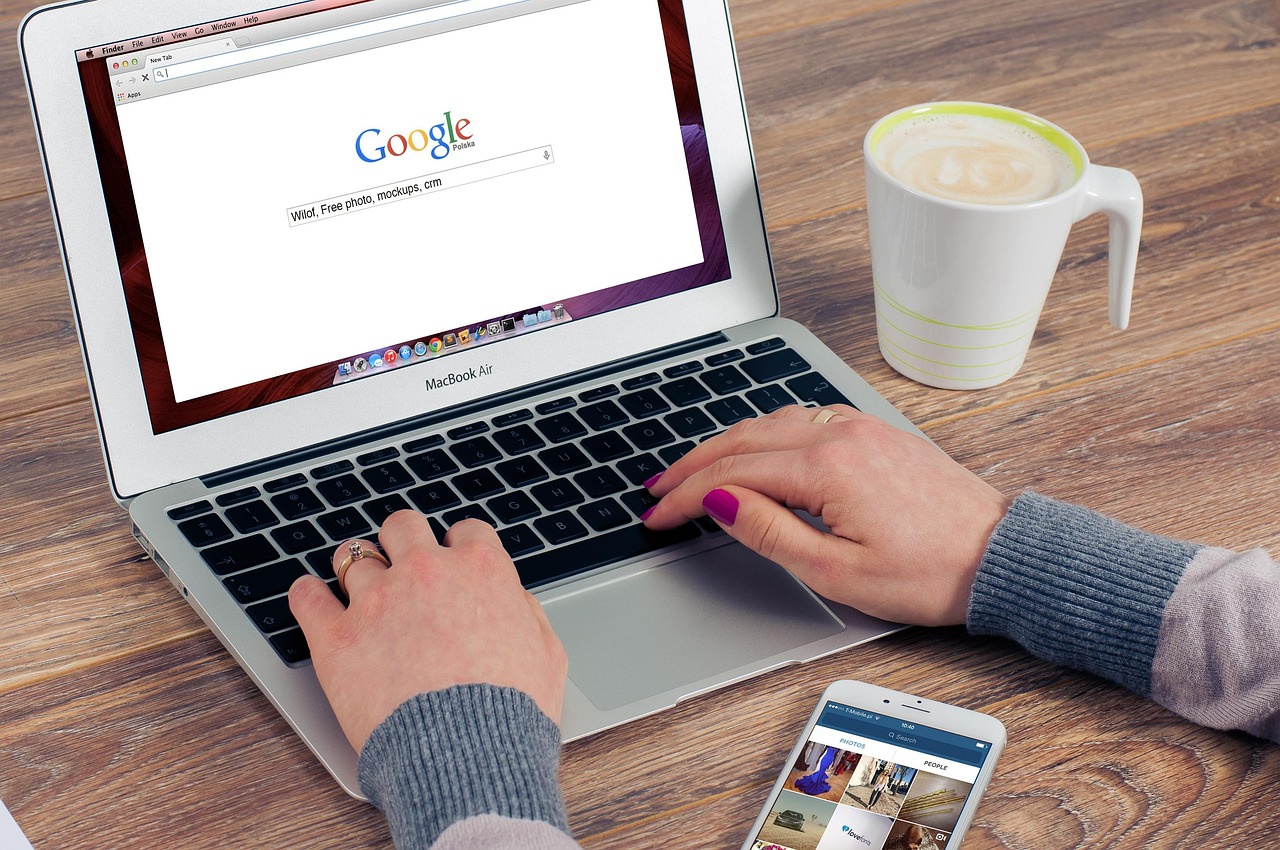
#手机软件传输到电脑,简单步骤与实用技巧简介
亲爱的读者,您是否曾经遇到这样的情况:在手机上发现了一个非常棒的应用程序,想要在电脑上使用,却发现自己不知道如何操作?或者您可能需要将手机上的软件备份到电脑上,以防止数据丢失,别担心,本文将为您提供详细的指导,帮助您轻松地将手机软件传输到电脑上,我们将探讨不同的方法,包括使用数据线、云服务以及第三方软件,确保您能够找到最适合自己的解决方案。
使用数据线直接传输
这是最直接也是最传统的方法,通过一根数据线,您可以将手机直接连接到电脑上,然后像操作U盘一样传输文件。
步骤如下:
- 准备数据线:确保您有一根适用于您手机和电脑的数据线。
- 连接设备:将数据线的一端插入手机的充电口,另一端插入电脑的USB端口。
- 选择传输模式:在手机上,您可能需要从下拉菜单中选择“文件传输”或“MTP”模式。
- 访问手机文件:在电脑上,打开“我的电脑”或“此电脑”,找到您的手机设备,双击打开。
- 找到应用程序文件:在手机的文件系统中找到应用程序的安装文件(通常是APK文件,对于Android设备)。
- 复制到电脑:将APK文件复制或剪切到电脑上的某个文件夹中。
优点:操作简单,不需要额外的软件或服务。
缺点:仅限于有数据线连接的设备,且对于iOS设备,这种方法可能不适用,因为iOS系统对文件管理有更严格的限制。
利用云服务
云服务提供了一个便捷的平台,让您可以在不同设备间同步和共享文件,以下是一些流行的云服务及其使用方法。
Google Drive:
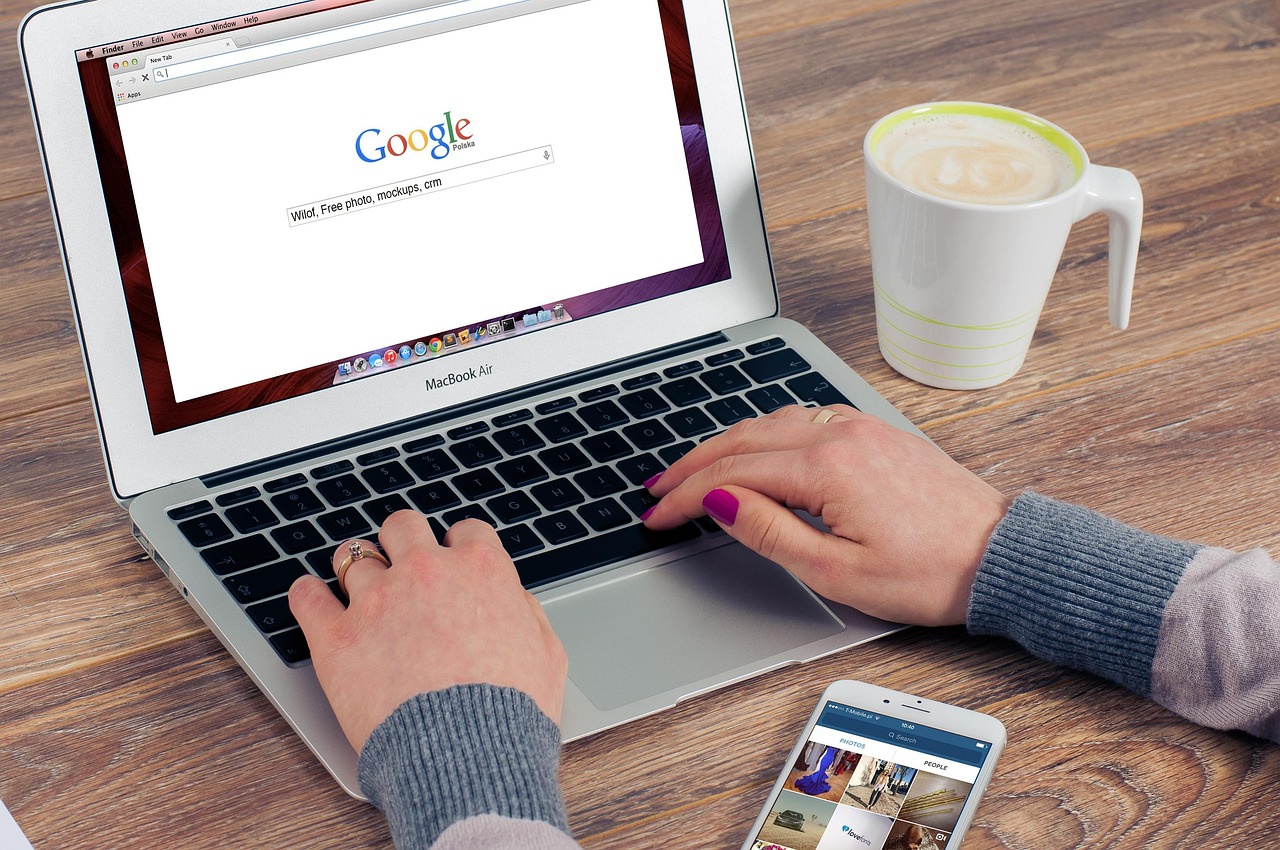
- 安装Google Drive应用:在手机上安装Google Drive应用。
- 上传文件:打开应用,选择“上传”,然后选择您的应用程序文件。
- 访问电脑端:在电脑上登录Google Drive账户,下载您上传的文件。
Dropbox:
- 安装Dropbox应用:在手机上安装Dropbox应用。
- 上传文件:打开应用,选择“上传文件”,然后选择您的应用程序文件。
- 访问电脑端:在电脑上登录Dropbox账户,下载您上传的文件。
优点:可以在任何设备上访问文件,不受地点限制。
缺点:需要稳定的网络连接,且免费存储空间有限。
使用第三方软件
市面上有许多第三方软件可以帮助您在手机和电脑之间传输文件,以下是一些受欢迎的选择。
AirDroid:
- 安装AirDroid:在手机上安装AirDroid应用,并在电脑上访问AirDroid网页版。
- 连接设备:在手机上登录AirDroid账户,并在电脑上登录相同的账户。
- 文件传输:在AirDroid的文件管理界面,您可以上传和下载文件。
Xender:
- 安装Xender:在手机上安装Xender应用。
- 连接设备:确保手机和电脑连接到同一个Wi-Fi网络,然后打开Xender应用。
- 文件传输:在Xender中选择您想要传输的文件,然后选择电脑作为接收设备。
优点:操作简便,传输速度快。
缺点:需要在手机和电脑上都安装软件,且部分功能可能需要付费。
通过电子邮件发送
如果您只需要偶尔传输小文件,电子邮件可能是一个简单快捷的选择。
- 压缩文件:将应用程序文件压缩成ZIP格式,以减少文件大小。
- 发送邮件:在手机上编写一封电子邮件,将压缩文件作为附件发送到您的邮箱。
- 在电脑上下载:登录邮箱,下载附件到电脑上。
优点:不需要额外的软件或服务。
缺点:对于大文件,可能会受到邮件附件大小的限制。
实例分析
让我们来看一个具体的例子,假设您在Android手机上发现了一个非常有用的笔记应用,想要在电脑上使用,以下是您可以采取的步骤:
- 使用数据线:将手机通过数据线连接到电脑,然后按照上述步骤找到并复制APK文件到电脑上。
- 使用云服务:在手机上上传APK文件到Google Drive,然后在电脑上登录Google Drive下载文件。
- 使用第三方软件:在手机上安装AirDroid,然后通过电脑的AirDroid网页版上传和下载文件。
- 通过电子邮件发送:将APK文件压缩后,通过手机发送到您的邮箱,然后在电脑上下载。
将手机软件传输到电脑上并不复杂,只需要选择合适的方法并遵循简单的步骤,无论是使用数据线、云服务、第三方软件还是电子邮件,您都可以轻松地实现这一目标,希望本文为您提供了实用的见解和解决方案,帮助您更深入地理解手机软件传输的过程,并鼓励您探索更多相关信息,如果您在操作过程中遇到任何问题,不妨尝试不同的方法,或者在网上搜索更多的教程和帮助,技术总是不断发展的,总有新的方法和工具可以帮助我们更高效地完成任务。








